GitHub을(를) 통한 결제 스폰서쉽 정보
개인 계정 또는 조직을 대신하여 후원받는 개발자 프로필 또는 후원받는 조직 프로필이 있는 모든 사용자를 후원할 수 있습니다. 개별 프로필 또는 대량의 여러 프로필에 대한 다양한 스폰서쉽 계층 중에서 선택할 수 있고, 스폰서 계정에 따라 결정되는 일회성 또는 월별 결제 금액과 혜택 중에서 선택할 수 있습니다.
스폰서쉽은 계정의 기존 청구 날짜, 결제 방법, 영수증을 공유합니다.
계정 후원
계정을 후원하려면 먼저 확인된 메일 주소가 있어야 합니다. 자세한 내용은 이메일 주소 확인을(를) 참조하세요.
-
GitHub에서 후원하려는 사용자 또는 조직의 프로필로 이동합니다.
-
계정에 대한 스폰서쉽 대시보드로 이동합니다.
-
개발자를 후원하려면 개발자 이름 아래에서 스폰서를 클릭합니다.
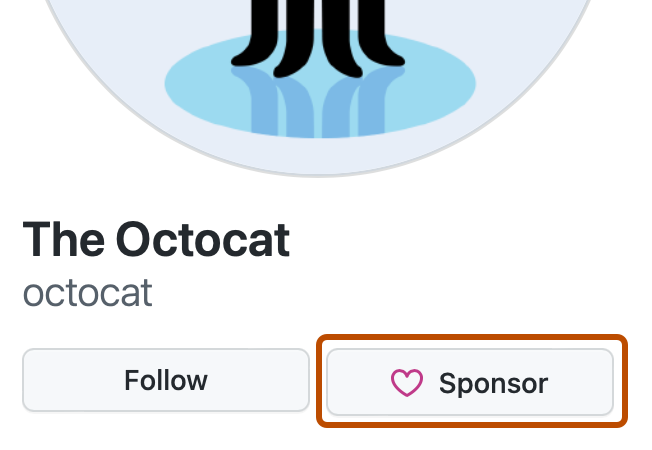
-
조직을 후원하려면 조직 이름 오른쪽에 있는 스폰서를 클릭합니다.
-
-
필요에 따라 페이지 오른쪽에서 조직을 대신하여 계정을 후원하려면 다음 자격으로 후원 드롭다운 메뉴를 선택하고 조직을 클릭합니다.
-
원하는 계층의 오른쪽에서 선택을 클릭합니다.
또는 사용자 지정 금액을 선택하려면 제공된 텍스트 필드에 후원 금액을 입력한 다음 선택을 클릭합니다.
-
필요에 따라 청구 주기 중 조직으로 후원하고 있는 경우 비례 배분 금액을 지불하는 대신 매월 전액을 지불하려면 전체 금액을 클릭합니다.

청구서로 GitHub Sponsors 요금을 지불하는 경우 다음 청구 주기가 시작할 때 결제하는 옵션도 있습니다. 즉, 스폰서쉽을 설정할 때 아무것도 지불할 필요가 없으며 다음 청구 날짜에 전체 금액이 청구됩니다. 다음 청구 주기로 스폰서쉽을 예약하려면 나중에 지불을 클릭합니다.

-
스폰서쉽 빈도를 선택하려면 "일회성" 또는 "매월"의 오른쪽에 있는 선택을 클릭합니다.
-
"청구 정보" 및 "결제 방법" 섹션에서 결제 세부 정보를 검토합니다. 조직이 청구서로 GitHub Sponsors에 대해 지불하는 경우 "청구서 잔액"이 결제 방법으로 나열됩니다.
필요에 따라 GitHub의 전체 계정에 대한 결제 세부 정보를 변경하려면 "결제 방법" 섹션에서 편집을 클릭합니다. 그런 다음, 프롬프트에 따라 결제 양식을 작성합니다.
-
스폰서쉽의 종료 날짜를 설정하려면 스폰서쉽 종료 날짜 설정을 선택하고 월과 연도를 선택합니다.
-
스폰서쉽을 볼 수 있는 사용자를 선택합니다.
-
스폰서 계정에서 이메일 업데이트 수신 여부를 결정한 다음 계정에서 이메일 업데이트 받기를 선택하거나 선택 취소합니다.
Note
조직에서 스폰서 계정으로부터 메일 업데이트를 받도록 선택한 경우 특정 메일 주소를 선택하여 해당 메일을 받을 수 있습니다. 자세한 내용은 조직에서 후원하는 계정의 업데이트 관리를 참조하세요.
-
계정이 비즈니스 스폰서인 경우 예를 클릭합니다. 스폰서 계정이 적절한 경우, 관련 필드를 작성하면 세금을 계산하고 납부하는 데 도움이 됩니다. 자세한 내용은 GitHub Sponsors 세금 정보를 참조하세요.
- "국가" 드롭다운 메뉴를 선택하고 비즈니스의 국가를 클릭합니다.
- 다음으로 "지역" 드롭다운 메뉴를 선택하고 해당 국가에서의 비즈니스 지역을 클릭합니다.
- 해당하는 경우 "VAT 번호" 텍스트 필드를 클릭하여 부가가치세(VAT) ID 번호를 입력합니다.

-
요금 및 청구 날짜에 대한 정보를 검토한 다음 스폰서 계정을 클릭합니다.
대량 계정 후원
-
https://github.com/sponsors/explore(으)로 이동합니다.
-
필요에 따라 조직의 구성원인 경우 메인테이너에 대한 기본 조직의 종속성을 확인하려면 왼쪽 상단 사이드바의 "탐색" 섹션에서 조직을 선택하세요.
여러 조직의 구성원인 경우 모든 조직을 보려면 더 보기 를 클릭하세요.
-
필요에 따라 계정 또는 조직의 종속성을 유지하는 개발자의 CSV 파일을 다운로드하려면 결과를 CSV로 버튼을 클릭하세요.

다운로드한 파일을 사용하여 이러한 유지관리자를 후원하려면 "스폰서쉽 금액(USD)" 열의 해당 셀에서 후원하려는 각 유지관리자에 대한 스폰서쉽 금액을 US 달러로 입력합니다.
-
GitHub의 종속성을 유지 관리하는 개발자 목록 위에 있는 "대량 스폰서" 상자에서 시작을 클릭합니다. 조직은 스폰서 대시보드에서 "대량 스폰서" 기능에 액세스할 수도 있습니다.
-
필요에 따라 후원할 계정 또는 조직을 변경하려면 드롭다운 메뉴에서 사용자 이름으로 스폰서를 선택한 다음 표시되는 옵션에서 원하는 계정 또는 조직을 클릭합니다.

-
후원하려는 계정의 CSV 파일을 업로드하려면 "CSV 가져오기" 섹션에서 파일 선택을 클릭한 다음 업로드할 CSV 파일을 찾습니다. CSV 파일을 선택한 다음 열기를 클릭합니다.
또는 CSV 파일을 "CSV 가져오기" 상자로 끌어서 놓으세요.
다음 파일 중 하나로 대량 후원할 수 있습니다.
-
이전에 언급된 계정 또는 조직의 종속성을 유지 관리하는 개발자의 CSV 파일입니다.
-
원하는 스폰서쉽을 포함하도록 편집된, 대량 스폰서쉽을 위한 GitHub의 템플릿 CSV 파일입니다. 예시 CSV 파일을 다운로드하려면 "CSV 가져오기" 상자에서 예시 CSV 다운로드를 클릭하세요.
-
원하는 스폰서쉽을 포함하는 자체 생성 CSV 파일입니다. GitHub이(가) CSV 파일을 올바르게 구문 분석하려면 파일에 "유지 관리자 사용자 이름" 및 "스폰서쉽 금액(USD)"이라는 레이블이 지정된 열이 포함되어야 합니다.
Note
파일의 모든 오류는 검토 페이지의 맨 위에 보고되며 이를 해결하기 위한 지침이 있습니다.
-
-
필요에 따라 오류를 해결하거나 스폰서쉽 선택을 변경하려면 파일 선택을 클릭한 다음 업로드하려는 새 파일 또는 업데이트된 CSV 파일로 이동합니다. CSV 파일을 선택한 다음 열기를 클릭합니다.
-
스폰서쉽 선택을 확인하려면 체크 아웃으로 계속을 클릭합니다.
-
"청구 정보" 및 "결제 방법" 섹션에서 결제 세부 정보를 검토합니다. 조직이 청구서로 GitHub Sponsors에 대해 지불하는 경우 "청구서 잔액"이 결제 방법으로 나열됩니다.
필요에 따라 GitHub의 전체 계정에 대한 결제 세부 정보를 변경하려면 "결제 방법" 섹션에서 편집을 클릭합니다. 그런 다음, 프롬프트에 따라 결제 양식을 작성합니다.
-
"스폰서쉽을 볼 수 있는 사람은 누구인가요?"섹션에서, 표시 여부 옵션을 선택합니다.
-
후원 계정으로부터의 업데이트 이메일 수신 여부를 결정하려면, 후원 중인 유지 보수자의 이메일 업데이트 받기를 선택 혹은 선택 해제하세요.
Note
조직에서 스폰서 계정으로부터 메일 업데이트를 받도록 선택한 경우 특정 메일 주소를 선택하여 해당 메일을 받을 수 있습니다. 자세한 내용은 조직에서 후원하는 계정의 업데이트 관리를 참조하세요.
-
계정이 비즈니스 스폰서인 경우 예를 클릭합니다. 스폰서 계정이 적절한 경우, 관련 필드를 작성하면 세금을 계산하고 납부하는 데 도움이 됩니다. 자세한 내용은 GitHub Sponsors 세금 정보를 참조하세요.
- "국가" 드롭다운 메뉴를 선택하고 비즈니스의 국가를 클릭합니다.
- 다음으로 "지역" 드롭다운 메뉴를 선택하고 해당 국가에서의 비즈니스 지역을 클릭합니다.
- 해당하는 경우 "VAT 번호" 텍스트 필드를 클릭하여 부가가치세(VAT) ID 번호를 입력합니다.

-
요금 및 청구 날짜에 대한 정보를 검토한 다음 스폰서 번호 유지 관리자를 클릭합니다.